Cu toții am mai fost acolo. Te duci la cafenea pentru a lucra, dar în sfârșit ești gata să pleci și iPad-ul tău nu se găsește nicăieri. Pe măsură ce cauți și cauți frenetic, ritmul cardiac începe să crească și începi să te sperii pentru că nu-ți găsești iPad-ul.
Cuprins
- Lectură aferentă
-
Cum să activați notificările „Lasă în urmă”.
- Postări asemănatoare:
Lectură aferentă
- Găsiți iPhone-ul, iPad-ul sau Mac-ul meu folosind contul iCloud
- Mi-am pierdut AirPod-urile! Cum să găsești AirPod-urile sau carcasa AirPod pierdute
- Tot ce trebuie să știți despre Apple AirTags
- Cum se configurează Apple AirTag
- Cum să înlocuiți bateria AirTag
Sigur, puteți folosi aplicația Găsește-mi pentru a afla unde se află. Dar apoi trebuie să te întorci în mașină și să speri că este încă exact acolo unde ai lăsat-o până ajungi acolo. Este un proces frustrant și unul care cu siguranță vă va lăsa să vă scărpinați în cap și să alergați frenetic până când dispozitivul este găsit și recuperat.
Cum să activați notificările „Lasă în urmă”.
Cu versiunile actualizate de iOS, iPadOS și macOS, există o nouă modalitate de a vă asigura că nu uitați nimic. Când este activat, veți primi o notificare din aplicația Găsește-mi, care vă anunță că dispozitivul nu este cu dvs.
Apoi, poți să-l iei chiar înainte de a te urca în mașină pentru a te îndrepta acasă sau la următoarea destinație. Acest lucru funcționează și cu lucruri precum AirTag, care include cipul U1 care a fost introdus cu iPhone 11. De asemenea, se zvonește că Apple va aduce funcționalități similare AirPod-urilor, care vor fi o salvare absolută.
Iată cum puteți activa notificările „Lasă în urmă” din aplicația Găsește-mi:
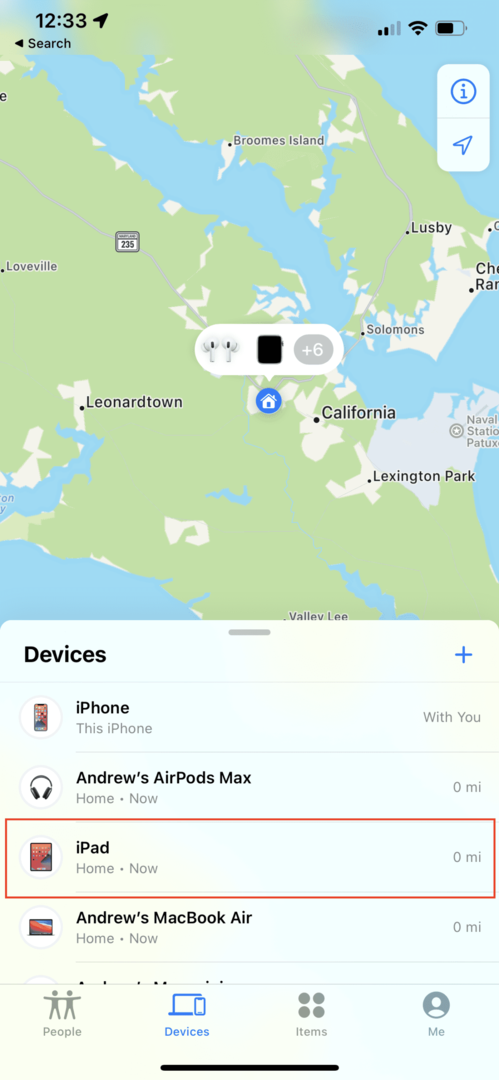
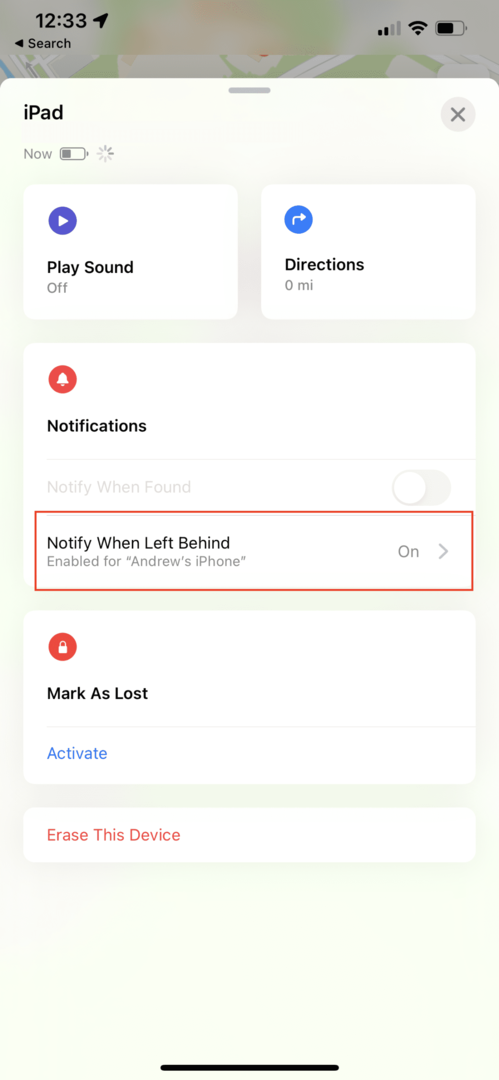
- Deschide Găsește-l pe al meu aplicația pe iPhone.
- Atingeți fie Dispozitive sau Articole fila din bara de instrumente de jos.
- Selectați dispozitivul pentru care doriți să setați alertele.
- Atingeți Anunțați când rămâneți în urmă.
- Atinge comutatorul de lângă Anunțați când rămâneți în urmă la Pe poziţie.
- Sub Anunta-ma, cu exceptia la, Atingeți Locație nouă.
- De la Adaugă locație ecran, introduceți sau căutați o adresă în caseta de căutare din partea de sus.
- Odată selectat, definiți zona de geofencing pentru locația dvs. atingând Mic, Mediu, sau Mare butoane din partea de jos.
- Puteți, de asemenea, să trageți punctul albastru în jurul zonei pentru a extinde sau micșora geogardul.
- Atingeți Terminat în colțul din dreapta sus.
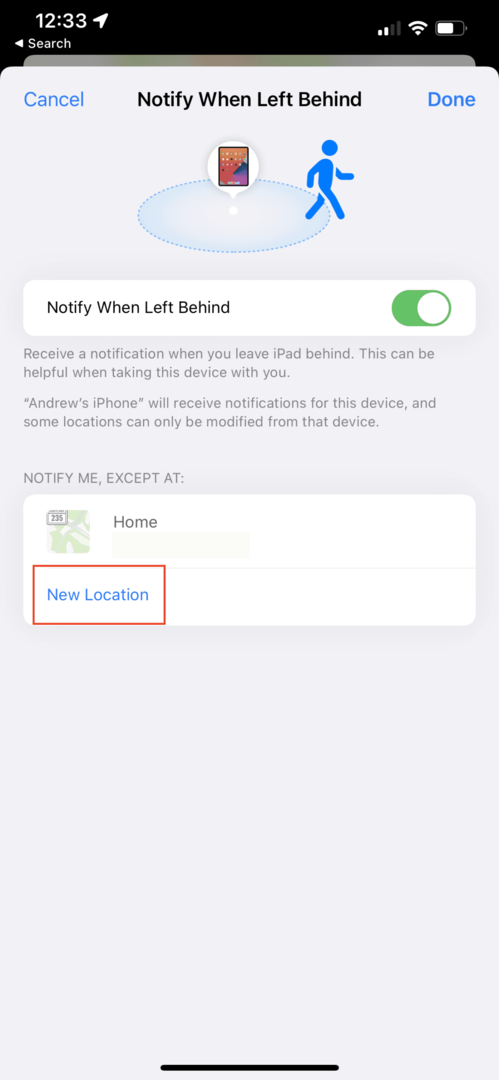
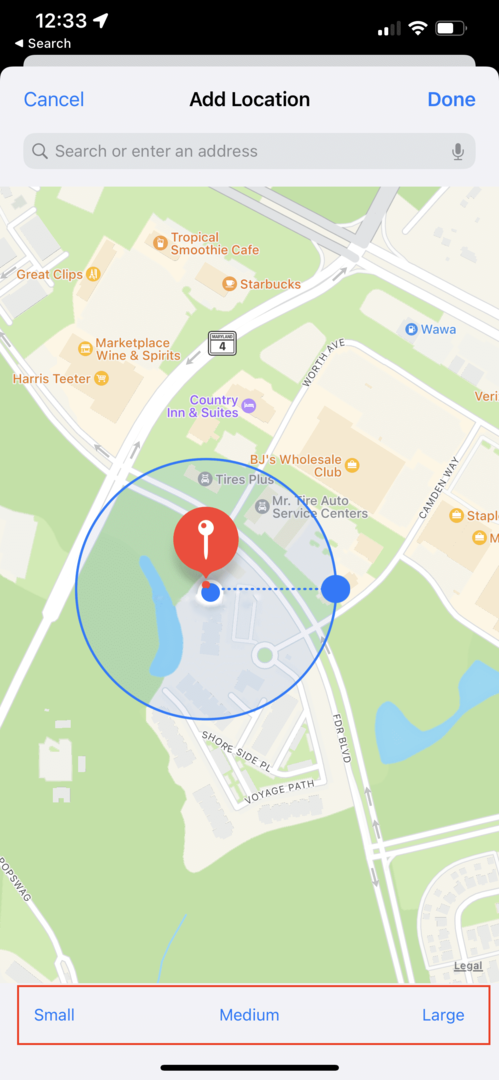
Acum, ori de câte ori lăsați un dispozitiv în urmă și acesta se încadrează în afara inelului de geofencing definit de dvs., veți primi o notificare. Apoi, poți să te întorci și să apuci orice ai lăsat în urmă, înainte să ajungi prea departe și să-l uiți complet.
Cu toate acestea, există un dezavantaj. Apple nu a implementat încă această caracteristică pentru a funcționa între Apple Watch și iPhone. Deci, dacă ajungeți să vă lăsați iPhone-ul în urmă, nu veți primi o notificare la încheietura mâinii care vă va spune să vă întoarceți și să-l iei. Aceasta este probabil o caracteristică care urmează, dar pentru moment, este ceva de reținut.
Andrew este un scriitor independent, bazat pe Coasta de Est a SUA.
El a scris pentru o varietate de site-uri de-a lungul anilor, inclusiv iMore, Android Central, Phandroid și câteva altele. Acum, își petrece zilele lucrând pentru o companie HVAC, în timp ce noaptea lucrează la lumina lunii ca scriitor independent.